VIDEOPROC v3.8 무료 프로그램 다운로드 : 4k 영상편집 및 유튜브 다운로드
요즘 코로나 때문에 많은 분들이 집에서 할 수 있는 부업들을 많이들 찾아 보느고 계신것 같습니다.
그중 가장 쉽게 자본 없이 내 몸과 시간 투자만으로 할 수 있는것이 바로 블로그와 유튜브가 되겠는데요. 이외에 스마트스토어마 어필리에이트 파트너스 마케팅도 있긴 하지요.
이 중 블로그와 유튜브를 많이들 알아보고 계신데 오늘은 유튜브 영상 다운로드를 위한 프로그램 소개 및 무료 다운로드 방법 그리고 설치 방법을 알려드리려고 합니다.

VIDEOPROC은 원래 유료 프로그램인데요 92000원 정도 합니다. 그런데 이게 무료로 풀렸습니다!!!
한시적으로 풀린 것이니 꼭 받으세요!!
무료 다운로드는 꼭 아래 설명드린 방법대로 따라 하셔야 무료로 받으실 수 있으니 꼭 따라서 해주세요!!
돈을 벌기위해 되려 프로그램 기기 등 구입 비용으로 돈을 많이 쓰게 되는데 이렇게 무료프로그램이용으로 하나라도 지출을 줄이고 수익을 극대화 하는데 보탬이 되시길 바랍니다.
대표적인 비디오프록의 기능은 비디오편집, 유튜브녹화, 화면녹화, 동영상변환이 크게 있습니다.
비디오프록은 동영상 편집용 전문으로 사용하기에는 점 부족한 프로그램이긴합니다. 그러나 간단한 편집용으로는 사용하기에는 부족함이 없습니다. 편집보다는 변환용으로 좀 더 적합한 프로그램 같습니다.
비디오프록의 특별한 점은 그래픽카드의 GPU를 렌더링하는데 사용하기 때문에 4k 동영상 편집 변환하는 경우에도 빠르게 활용이 가능합니다.
또한 유뷰브영상 다운로드도 가능합니다. 유튜브 주소만 누르면 화질 선택해서 선택한 영상을 다운로드해서 받으실 수 있습니다.
VIDEOPROC v3.4 무료 다운로드 방법
1. 아래 링크로 VIDEOPROC사이트에 접속합니다.
https://www.videoproc.com/campaign/action-cam-video-editing-station-event.htm
VideoProc Action-cam Video Edting Station Event - Free License, Discound Coupon and Action-cam editing tips
www.videoproc.com
2. 아래와 같이 사이트 메인화면이 뜹니다. 그러면 스크롤로 아래쪽으로 내려주세요.
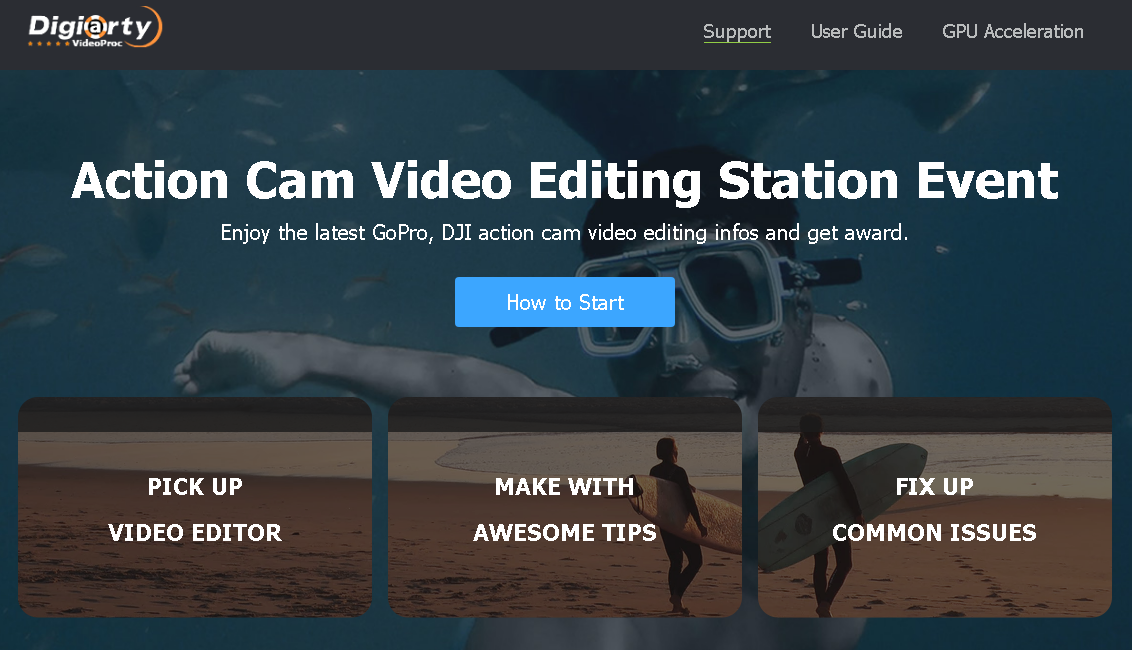
3. 스크롤을 내리면 아래와 같이 남자가 노트북 앞에서 커피마시는 부분이 나오는데요.
여기서 "A Reliable video editor is necessary" 옆에 v 체크 표시를 마우스로 체크해주세요! 체크하면 원래 흰색인데 녹색으로 바뀝니다!
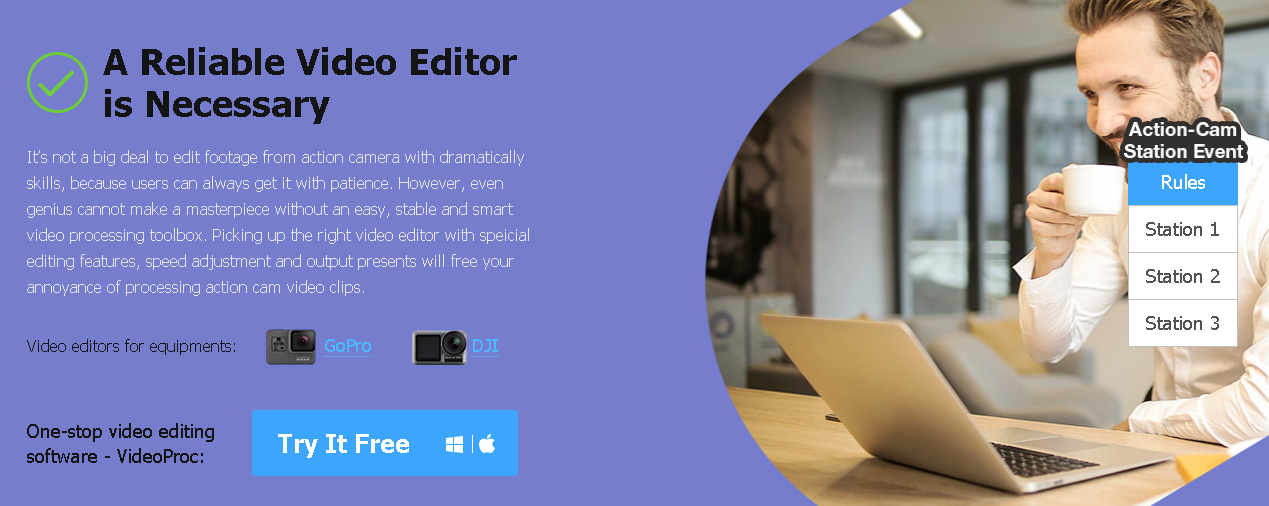
4. 위에 설명드린 부분 체크 후 또 스크롤을 더 내리면 아래 화면 부분이 나옵니다. 여기서도 "Make videos with ~" 부분의 옆 V 체크 표시를 클릭해 주세요. 마찬가지로 흰색에서 녹색으로 바뀝니다.!

5. 위에 설명된 부분도 체크 했으면 한 번 더 스크롤을 내려주세요. 그러면 또 아래 화면이 나오고요 동일하게 "Trouble fixed in a minute" 글씨 옆에 V 체크표시를 클릭해주세요. 여기도 마찬가지로 흰색에서 녹색으로 바뀝니다. 여기까지 따라오셨으면 일단은 체크할 곳은 끝났고
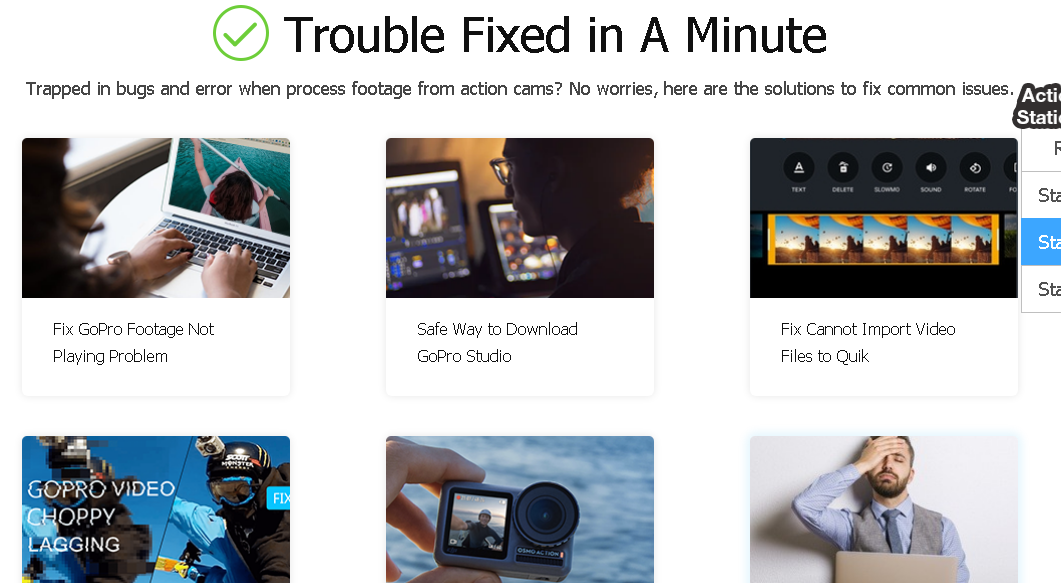
6. 위에 3가지를 모두 체크하신 후 스크롤을 다시 맨 위로 올려줍니다. 그럼 아래 화면과 같은 부분이 나오는데요. 여기서 "Unlock Award"를 클릭하시면 됩니다.
그러면 아래 두번째 사진 처럼 가운데 하단의 글자가 회색에서 파란색으로 변경되는 것을 확인할 수 있습니다.


7. 위에 사진의 부분에서 "Download VideoProc with Free License" 를 누르면 다운이 드디어 시작 됩니다. 파일은 zip 압축 파일로 다운로드 되니 참고하세요. 그럼 다운로드 방법은 여기서 끝!!


비디오프록 v3.4 설치 방법
1. 다운 받은 파일을 열어보면 아래 사진과 같이 프리라이센스와 설치파일이 들어있습니다.

2. 'videoproc-setup.exe' 파일을 실행시키면 아래와 같이 실행 화면이 시작 됩니다. 그리고 'INSTALL' 버튼을 눌러주세요. 그러면 다음 사진과 같이 설치 진행이 시작 됩니다.

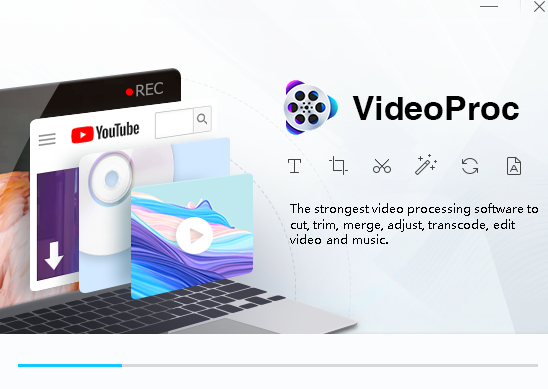
3. 설치 진행이 완료되면 아래 사진과 같이 설치가 완료되었습니다의 영어문구와 함께 'Lunch' 버튼이 나타납니다.
역시 다음은 'Lunch' 버튼을 눌러주세요. 그러면 홈페이지화면이 열리고 비디오프록을 설치해주셔서 감사합니다라고 나옵니다.


4. 인터넷 창은 일단 놔두고 설치한 비디오프록 프로그램이 실행된 것을 볼 수 있는데요. 아래와 같이 라이센스 이메일과 등록코드를 입력하는 부분이 나타납니다. 여기에 아래와 같이 입력하시고 'Activate' 버튼을 누르면 설치 끝!!
라이센스 이메일: 라이센스 적용할 본인의 이메일을 적으세요
등록코드: 등록코드에는 다운받은 zip 파일 내에 'free-lisence-key' 메모장 파일내에 있는 키를 넣으시면 됩니다.

5. 설치가 완료되면 아래와 같이 실행화면이 나오고 4가지 선택목록이 나옵니다.
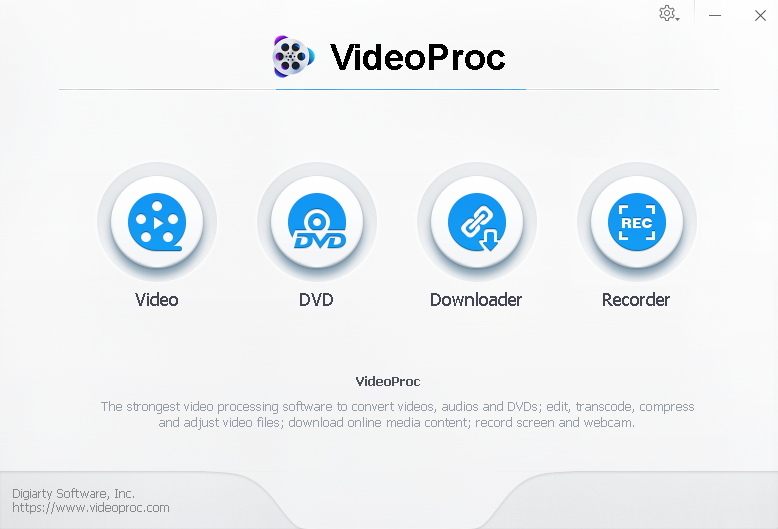
여기까지 비디오프록 다운로드 방법 및 설치에 대해서 알려드렸습니다.
모두 다운 받으셔서 유용하게 사용하셨으면 좋겠습니다.!!
'각종정보저장소' 카테고리의 다른 글
| 2021 신인 드래프트 (프로야구 1차 지명) (4) | 2020.08.29 |
|---|---|
| 구글 픽셀5 (Pixel 5) 출시일, 사양, 가격과 루머 (6) | 2020.08.29 |
| 2021 건강보험료율 인상 얼마나 오르는지 알아보자 (12) | 2020.08.28 |
| 맥북(Mac)에서 스크린샷(화면캡쳐) 찍는 방법 (단축키 + 터치바) (9) | 2020.08.26 |
| 인스타그램 다크모드 설정 방법 (안드로이드 & 아이폰 모두) (7) | 2020.08.26 |
| 아이폰 사용 전 안드로이드 사용자가 이해 못 할 5가지! (3) | 2020.08.26 |



